Win7系統(tǒng)強行刪除Unlocker文件的方法
Unlocker是一個免費的右鍵擴充工具,是一款強制刪除文件,頑固文件刪除工具軟件。那在Win7系統(tǒng)中,如何使用Unlocker強行刪除被占用的文件呢?下面小編就和大家說一下Win7系統(tǒng)強行刪除Unlocker文件的方法。
步驟如下:
1、下載Unlocker。
2、下載完成后點擊運行,選擇語言是中文:
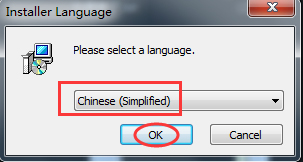
3、安裝基本上是一路“下一步”了:
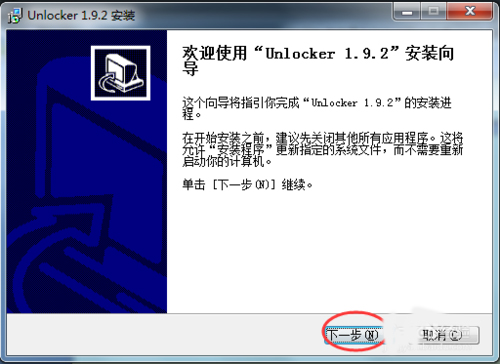
4、但有一個地方要特別注意,就是我們一定要選擇“Advance”,也就是高級設置,并且把里面的勾給去掉,否則會在您的電腦里面安裝無數(shù)個廣告插件,在這里我們一定要注意將勾取消,切記:
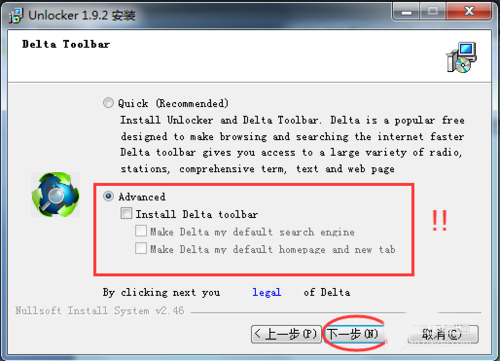
5、還有一個地方:就是將檢查更新前面的勾也去掉,因為當下次它更新時又會給您安裝廣告插件的,而這次它是不會詢問的,直接就給你安裝,所以我們這里不能讓它檢查更新,現(xiàn)在的這個版本已經(jīng)很穩(wěn)定、很厲害了,我們不需要它更新了:
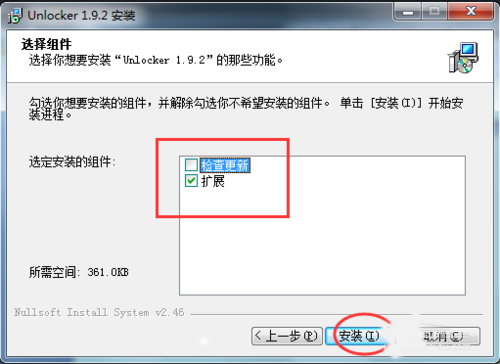
6、安裝完成后,使用非常簡單,鼠標右鍵需要刪除的文件,然后選擇“Unlocker”就可以了:
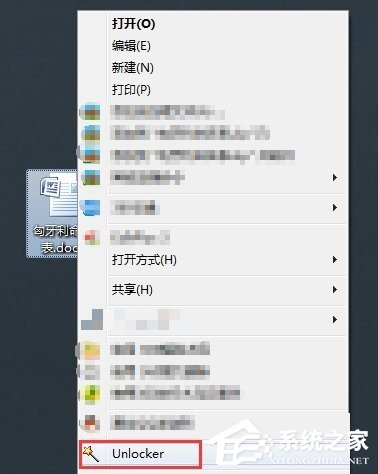
7、然后您就可以依照圖示進行想要進行的操作了:
過程結(jié)束:這里即結(jié)束WinWord.exe的進程
解鎖:這里即解除該word文件與WinWord.exe進程的聯(lián)系
全部解鎖:當有多個進程同時占用該文件時用到,作用同“解鎖”
離開:就看一下是哪個進程占用了該文件,不作任何操作
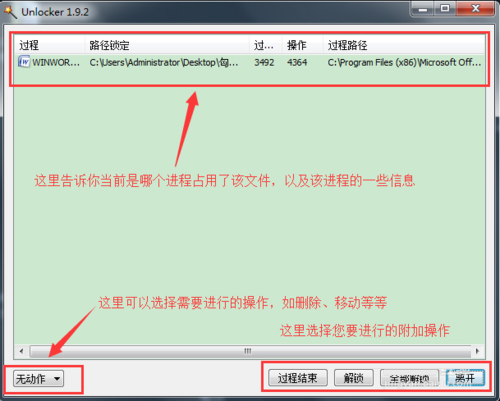
Win7系統(tǒng)強行刪除Unlocker文件的方法就給大家詳細介紹到這里了。如你還不知道怎么使用Unlocker強行刪除被占用的文件,可以試一下上述的方法,對你絕對的有好處的。
相關(guān)文章:
1. 教你如何在Windows10上將PDF轉(zhuǎn)換為JPG2. Ubuntu20.04LTS上架Win10應用商店 Windows10S不支持此應用程序3. Unix 操作系統(tǒng)常見故障恢復技巧4. rthdcpl.exe是什么進程?rthdcpl.exe進程怎么關(guān)閉?5. OS X 自定義應用快捷鍵和Sketch自定義快捷鍵的方法分享6. U盤安裝系統(tǒng)遇到到application error 10008怎么搞7. 快速掃除windows注冊表垃圾的兩種方法8. 學習Windows 7技巧:層層保護,嚴防網(wǎng)購陷阱9. uos怎么格式化硬盤? UOS磁盤分區(qū)格式化的技巧10. 如何清理注冊表垃圾 三種清理注冊表垃圾提升電腦運行速度的方法

 網(wǎng)公網(wǎng)安備
網(wǎng)公網(wǎng)安備